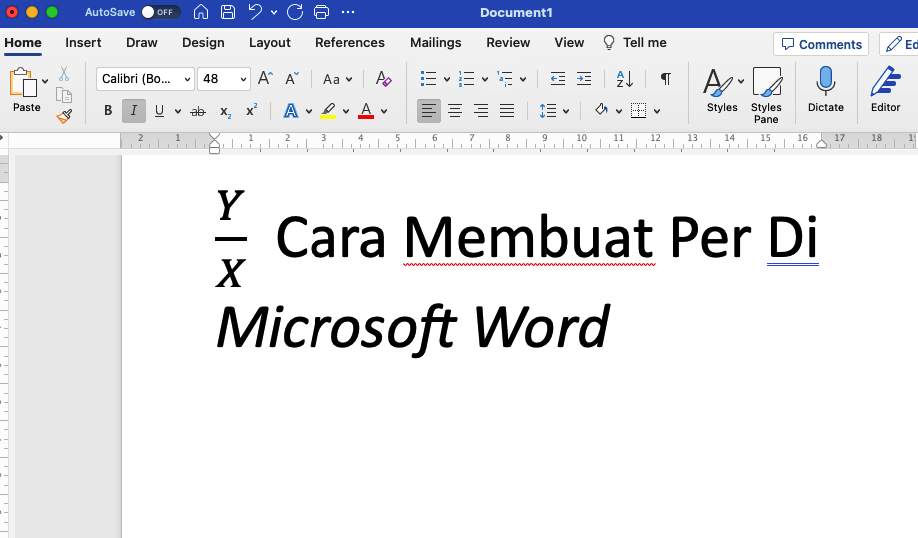Cara Mengirim File, Folder, Vidio Dan File Ukuran Besar Dengan Gmail

Cara mengirim Email merupakan hal kedua yang harus kita pelajari setelah kita berhasil membuat akun Email itu sendiri. Pada kesempatan yang lalu kita sudah belajar bagaimana membuat email di Gmail dan Email Yahoo. Mududah bukan ? Nah pada kesempatan kali ini mari kita lanjutkan dengan bahasan cara mengirim email. Dan yang akan saya gunakan kali ini adalah email Gmail.
Dengan berkembangnya dunia digital sekarang, dengan email kita dapat mengirim apa saja. Maksud saya berupa file, bukan hanya tulisan atau pesan singkt. Nah, salah satunya Emil milik google yaitu Gmail. Dengan email ini kita dapat mengirim file dalam banyak bentuk. Kita akan pelajari satu perastu sekarang ini.
Cara Mengirim Pesan Lewat Gmail
Dahulu, memang kita baru bisa mengirimkan pesan (berupa tulisan) melalui email. Hanya saja kita tidak dibatasi dalam urusan karakter tulisan. Dan yang kita gunakan adalah jaringan internet. Nah, bagaimana cara mengirim pesan tulisan melalui email gmail ? Berikut langkah – langkahnya.
- Pastikan anda teleh berada di depan komputer atau laptop anda yang telah terhubung dengan jaringan internet
- Buka browser anda dan masuk ke halaman Gmail
- Login dengan Password dan Pasword anda.
- Setelah anda masuk dashboard gmail anda, di sisi sebelah kiri klik “tulis” bila anda gunakan Bahasa Indonesia
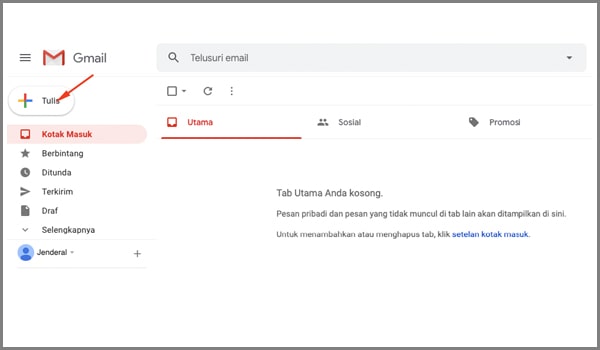
- Selanjutnya akan muncul Jendela pengiriman Email di bagian pojok kanan bawah
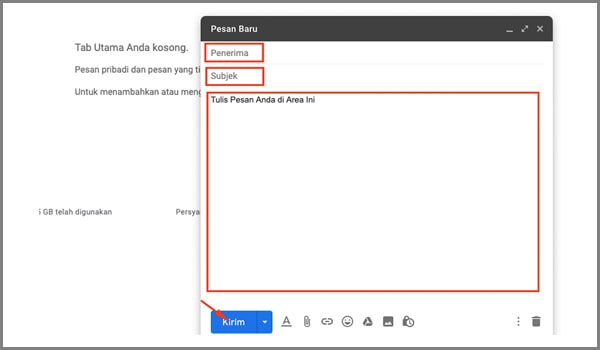
- Tuliskan alamat Email tujuan anda pada kolom “penerima” subjek silahkan isi dengan “tujuan mengirim email” atau bisa kosongkan saja.
- Tuliskan Pesan anda pada area tulisan. Anda bisa juga menyalin tulisan anda yang sudah anda tulis di dokumen word misalnya.
- Jika sudah klik “Kirim” untuk mengirimkan pesan anda ke alamat Email tujuan.
Cara Mengirim File Lewat Gmail
Diatas sudah kita bahas cara mengirim Email berupa teks langsung. Artinya penerima langsung bisa membaca pesan anda dalam bentuk tulisan. Lalu bagaimana apabila anda ingin mengirimkan sebuah dokumen word misalnya. Tidak hanya ada tulisan melainkan ada gambarnya juga. Dan anda tidak ingin susunannya berubah.
Dalam hal ini anda hanya perlu melampirkan saja dalam bentuk file. Gmail tidak hanya bisa mengirim pesan (tulisan) namun juga bisa mengirimkan dokumen ataupun bentuk file lain seperti Foto, Gambar, Dokumen Word & Excel atau yang lainnya. Caranya sebagai berikut :
- Ikuti langkah pertama hingga jendela penulisan email sudah muncul di bagian kanan bawah.
- Sama seperti diatas, isikan alamat email tujuan, subjek, dan juga pesan tulisan jika ada. Apabila tidak lansung saja kita ambil file yang akan kita kirim
- Caranya klik tombol attachment “lampirkan file” di bagian bawah jendela penulisan pesan.
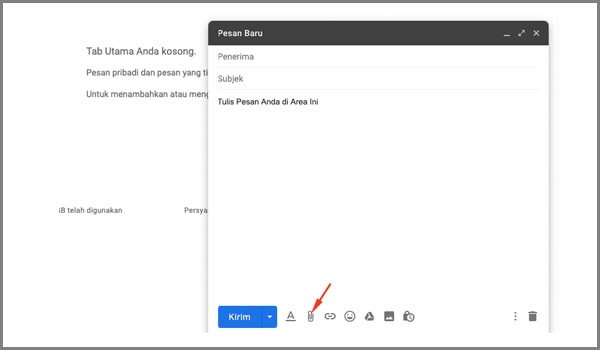
- Setelah itu tunggu hingga file teruploud semuanya
- Kemudian klik “kirim” untuk mulai mengirimkan file tersebut.
Perlu diketahui bahwa anda tidak hanya bisa mengirim satu file saja. Anda bisa mengirimkan (melampirkan) file dalam jumlah banyak, lebih dari satu. Caranya sama seperti langkah diatas, anda bisa klik “attachment” lain setelah file yang pertama anda selesai teruploud.
Cara Mengirim Folder Lewat Gmail
Selanjutnya, mungkin anda akan bertanya, tadi disebutkan kita bisa mengirim file lebih dari satu. Lalu bagaimana apabila kita akan mengirimkan file dalam jumlah banyak namun dalam satu folder. Untuk anda yang pernah mencobanya mungkin kesulitan karena ketika kita akan mengeklik folder yang akan kita kirim ternyata masuk pada filenya. Dan kita tidak bisa memilih satu folder tersebut.
Memang benar demikian, namun kita tetap bisa mengirimkan folder dalam bentuk lain. Yaitu dengan cara mengubahnya menjadi bentuk file zip atatupun rar. Kita bisa menggunakan aplikasi tertentu untuk membuat file zip. Atau anda bisa gunakan alplikasi bawaan windows jika anda merupakan pengguna windows. Untuk pengguna Mac, anda download aplikasinya di App Store.
Silahkan baca : Cara Mudah Membuat File Zip
Bagaimana cara membuat file zip dari sebuah folder kita akan bahas lebih lanjut pada postingan tersediri secara khusus. Jadi, kita bisa mengirimkan file bentuk folder dengan cara mengubahnya dulu menjadi bentuk zip.
Cara Mengirim Video Lewat Gmail
Berikutnya dengan email ini anda juga bisa mengirimkan file berupa video. Namun dalam hal ini kita diberikan Batasan minimal kapasitas yang bisa kita kirimkan secara langsung menggunakan lampiran file. Lalu bagaimana cara mengirim Vidio dalam kapasitas yang besar ?
Jangan panik dulu, anda tetap bisa mengirim video atau mengifim file dalam ukuran besar melalui gmail dengan metode tertentu yakni menggunakan fasilitas penyimpanan cloud milik google atau dikenal dengan nama Google Drive.
Dan ketika kita membuat akun email gmail beserta itu juga kita mendapatkan fasilitas untuk menikmati cloud storage dari google drive. Anda bisa menggunakannya untuk melakukan penyimpanan online, atau anda bisa gunakan untuk keperluan seperti ini yaitu mengirim file dalam ukuran besar seperti file video.
Caranya ?
Sama seperti langkah – langkah mengirim file baik itu foto atau dokumen lain dengan cara melampirkan berkas atau file yang akan kita kirimkan. Gmail secara otomatis akan mendeteksi berapa ukuran file yang akan kita kirimkan. Ketika ukuran file melebihi kapasitas, maka gmail akan menyarankan kita menggunakan bantuan google drive seperti gambar berikut ini.
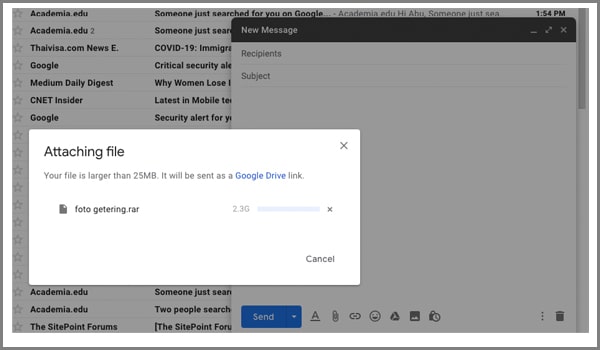
Berikut ini langkah – langkah mengirim file besar melalui gmail :
- Pada dashboard gmail anda klik “tulis”, sama seperti ketika anda mengirimkan file biasa
- Kemudian anda tidak lagi memilih icon attachment melainkan memilih icon google drive
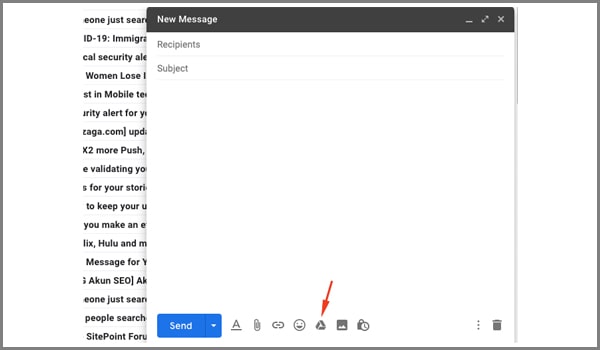
- Kemudian akan muncul jendela baru, klik pada tab “uploud” kemudian anda klik “select from device” , setelah anda pilih file yang akan anda kirim kemudian klik “uploud” di bagian bawah.
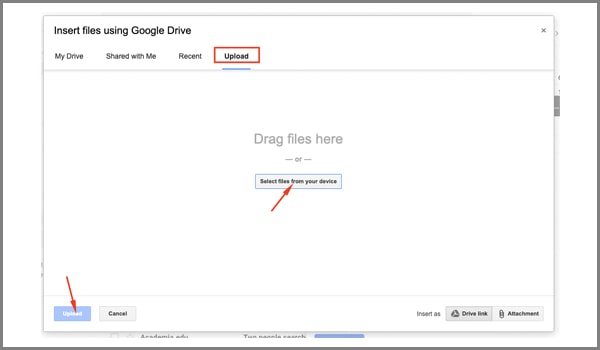
- Tunggu hingga proses uploud selesai dan link kan muncul. Setelah itu anda bisa klik “send” atau kirim.
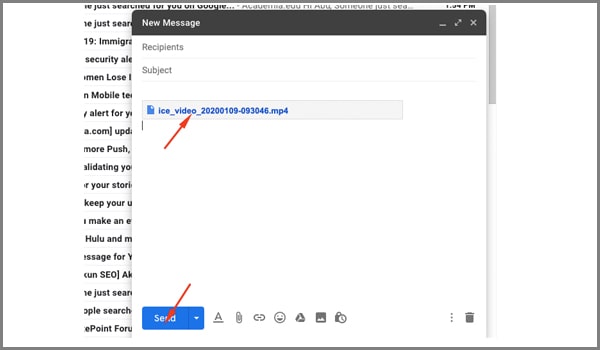
Bila anda klik, itu bukanlah file bentuk fisik melainkan file yang berada di dalam drive google dan anda penerima akan bisa mendownload file tersebut untuk kemudian disimpan di dalam komputernya.
Nah, itulah sedikit ulasan singkat mengenai bagaimana cara mengirim email lewat gmail baik itu berupa pesan tertulis, file foto, gambar, dokumen dan video yang berukuran besar. Sekian saja, yang bisa saya sampaikan pada kesempatan ini, semoga bermanfaat !